Questa è la nostra guida alla risoluzione dello schermo. Qui, spiegheremo perché la risoluzione dello schermo del monitor è così importante per designer, fotografi e artisti. La risoluzione dello schermo di un monitor può influenzare il tuo lavoro digitale, quindi esploreremo anche come acquistare il monitor migliore per le tue esigenze e come controllare la risoluzione del tuo monitor corrente.
Ogni designer, artista digitale o fotografo ha bisogno di sapere qual è la risoluzione dello schermo ideale per le loro esigenze. Il tuo monitor ti mostra cosa sta succedendo quando crei la tua arte, oltre a mostrare il progetto finale, quindi è uno degli strumenti più importanti che possiedi. Ottenere la risoluzione giusta ha un enorme impatto su come viene visualizzato il tuo lavoro e significa anche che puoi lavorare comodamente.
Icone e testi possono sembrare piccoli da usare se la risoluzione dello schermo è troppo alta, in più può mettere ulteriore sforzo sul vostro hardware come il monitor fatica a colpire le alte risoluzioni. Ma la risoluzione dello schermo impostata troppo bassa può comportare una scarsa qualità dell’immagine che rende il tuo lavoro un cattivo servizio e occupa troppo spazio di lavoro sul tuo monitor.
Vedere il nostro miglior monitor ultrawide se stai pensando di un aggiornamento, e si consiglia anche di controllare la nostra guida per monitorare la calibrazione per ottimizzare le prestazioni del monitor. Oppure, se vuoi passare all’acquisto di un computer migliore, consulta la nostra guida ai migliori laptop per il fotoritocco.
Nel frattempo, continuate a leggere per scoprire tutto quello che c’è da sapere sulla risoluzione dello schermo.
- Qual è la risoluzione dello schermo?
- Risoluzione nativa dello schermo
- Come controllare la risoluzione dello schermo
- Come controllare la risoluzione dello schermo (Windows)
- Apri le impostazioni di visualizzazione
- Modificare la risoluzione
- Come controllare la risoluzione dello schermo (Mac)
- Trova la tua risoluzione
- Modifica la risoluzione dello schermo
- Quale risoluzione dello schermo ho bisogno?
- I migliori laptop per la risoluzione dello schermo
- Notizie recenti
Qual è la risoluzione dello schermo?

Quando parliamo di risoluzione dello schermo, cosa intendiamo? Il monitor collegato al PC o integrato nel laptop visualizza le immagini tramite pixel, che sono essenzialmente piccoli quadrati di luce che cambiano colore. Schermi di computer sono costituiti da migliaia di pixel, e cambiando i colori dei pixel in alcuni modelli, gli schermi possono mostrare immagini, foto, testo e tutti i tipi di grafica.
La risoluzione dello schermo è il numero di pixel che uno schermo può mostrare, sia orizzontalmente che verticalmente. Quindi, uno schermo con una risoluzione di 1920 x 1080 (una risoluzione popolare conosciuta anche come 1080p o Full HD), può visualizzare 1.080 pixel verticalmente e 1.920 pixel orizzontalmente.
Maggiore è il numero di pixel che uno schermo può mostrare, più nitida e dettagliata è la qualità dell’immagine. Tuttavia, il numero di pixel che uno schermo può mostrare non è l’unico fattore quando si tratta di qualità dell’immagine: c’è anche la densità dei pixel. Vedete, i monitor sono disponibili in tutti i tipi di dimensioni, così come le risoluzioni, e spesso si ottengono monitor di dimensioni diverse che hanno lo stesso numero di pixel.
Così, si può avere un monitor da 24 pollici con una risoluzione dello schermo di 1920 x 1080, così come un monitor da 32 pollici con la stessa risoluzione dello schermo. La qualità dell’immagine sul monitor più piccolo può spesso sembrare più nitida e più vivida, e questo a causa della sua densità di pixel. Questo è misurato in PPI (Pixel per pollice). Quindi, lo schermo più piccolo avrà un numero maggiore di pixel per pollice rispetto allo schermo più grande.
Più alto è il PPI, migliore è la qualità dell’immagine, quindi mentre potrebbe essere tentato di andare per lo schermo più grande possibile, se siete dopo la più alta qualità dell’immagine, prendere in considerazione ottenere un monitor più piccolo con una risoluzione più alta, piuttosto che un monitor più grande con una risoluzione inferiore.
Risoluzione nativa dello schermo
Vale la pena notare che la risoluzione dello schermo su cui è pubblicizzato il monitor o lo schermo non è l’unica risoluzione che può visualizzare. Questo è noto come la risoluzione nativa dello schermo – ed è la risoluzione che sembra meglio sul display. È possibile modificare la risoluzione dello schermo, anche se è possibile passare solo a una risoluzione inferiore rispetto alla risoluzione nativa, non superiore.
Quindi, se si acquista uno schermo 4K (noto anche come Ultra High Definition), con una risoluzione di 3840 x 2160, e si scopre che la risoluzione è troppo alta, è possibile impostare il PC, Mac o laptop per visualizzare a una risoluzione inferiore, ad esempio 1920 x 1080.
Come controllare la risoluzione dello schermo
Se vuoi scoprire la risoluzione dello schermo del tuo monitor o dello schermo del laptop, il processo è abbastanza semplice. Tuttavia, il modo di farlo differisce a seconda che si utilizzi una macchina Windows, o un Mac o MacBook.
Come controllare la risoluzione dello schermo (Windows)
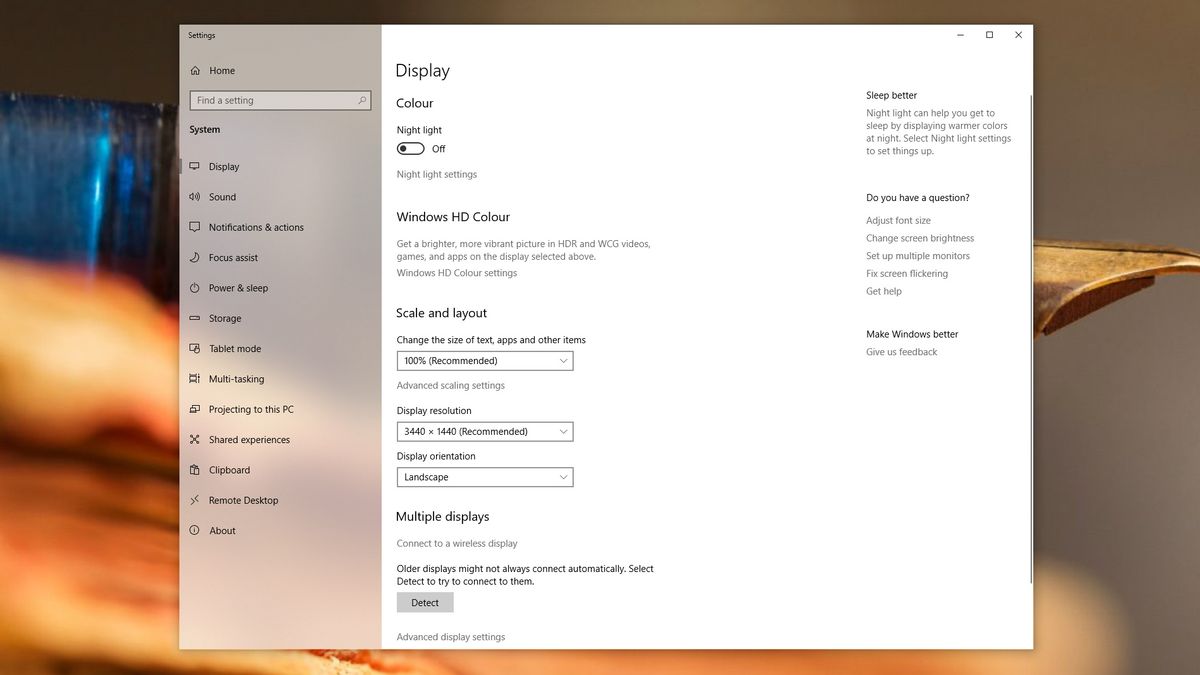
Apri le impostazioni di visualizzazione
Se si utilizza Windows sul vostro PC o laptop, è possibile controllare la risoluzione dello schermo (e cambiare), facendo clic destro su uno spazio vuoto sul desktop e cliccando su “Visualizza impostazioni”.
Nella finestra che si apre, vedrai ‘Risoluzione dello schermo’ con la risoluzione corrente elencata sotto. Se dice’ (Consigliato) ‘ accanto alla risoluzione, significa che è la risoluzione nativa del tuo display e quella che molto probabilmente sembrerà la migliore.
Modificare la risoluzione
Se si desidera modificare la risoluzione del display, fare clic sulla freccia verso il basso accanto alla risoluzione. Questo mostrerà un elenco di tutte le altre risoluzioni di visualizzazione dello schermo in grado di gestire. Fare clic su uno e la risoluzione verrà applicata, almeno temporaneamente.
Poiché cambiare la risoluzione in qualcosa che lo schermo non supporta può causare problemi, Windows ti mostrerà come è la risoluzione e ti chiederà se vuoi mantenere la risoluzione.
Se lo fai, fai clic su “Mantieni modifiche”. In caso contrario, fare clic su ‘Ripristina’ per modificare la risoluzione di nuovo a quello che era prima. Puoi anche non fare nulla e dopo 15 secondi verrà applicata la risoluzione precedente. Questo è utile se si sceglie accidentalmente una risoluzione che il display non può gestire, portando ad esso la visualizzazione di uno schermo vuoto. Basta attendere 15 secondi e la vecchia risoluzione tornerà.
Come controllare la risoluzione dello schermo (Mac)
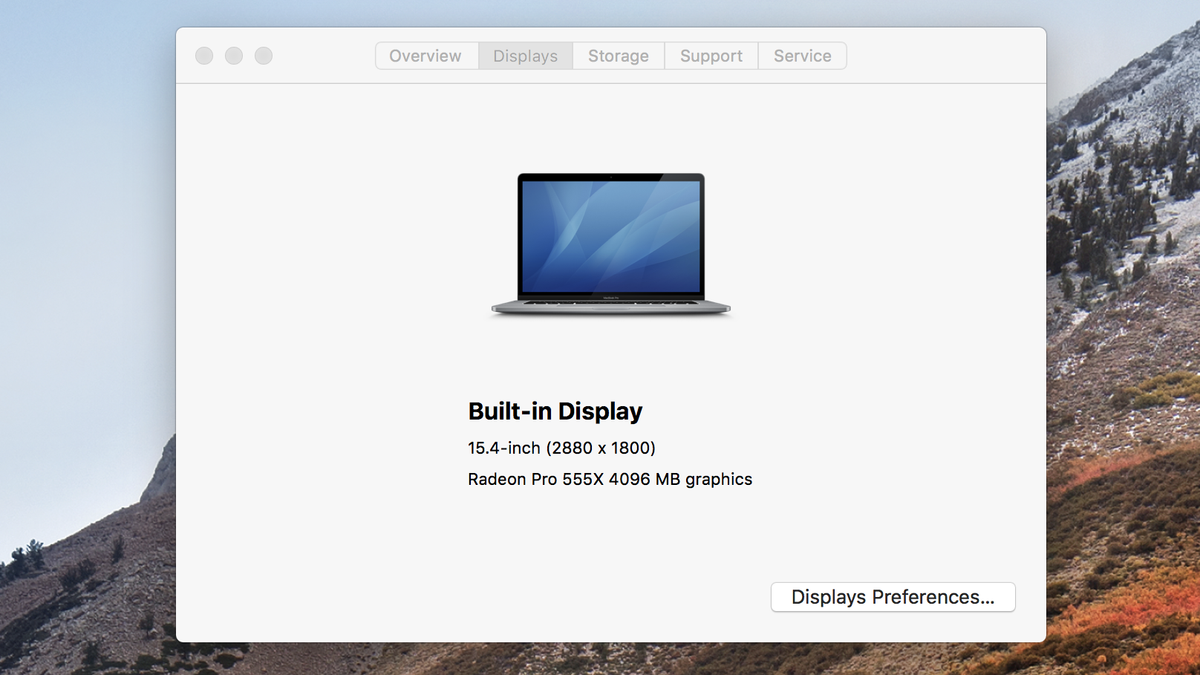
Trova la tua risoluzione
Il modo più semplice per trovare la risoluzione del display del vostro Mac o MacBook è quello di fare clic sull’icona Apple nell’angolo in alto a sinistra dello schermo.
Dal menu che appare, selezionare ‘Informazioni su questo Mac’. Una finestra pop-up, e nella parte superiore vedrete ‘ Display.’Fare clic su di esso, e vedrete le dimensioni e la risoluzione dello schermo del vostro Mac.
Modifica la risoluzione dello schermo
Per modificare la risoluzione dello schermo del Mac, fai clic su “Visualizza preferenze” nell’angolo in basso a destra della finestra aperta.
Nella nuova finestra che si apre, selezionare ‘Scaled’ accanto a dove si dice ‘Resolution’. Quindi, scegliere la risoluzione in base a se si desidera testo più grande o più spazio.
Quale risoluzione dello schermo ho bisogno?
Quindi, quale risoluzione dovresti cercare? Questo varia a seconda del tipo di lavoro che farai e del tipo di macchina su cui lavorerai.
Iniziamo con il tipo di lavoro che farai. Se sei un artista grafico o un modellista 3D, la risoluzione minima per cui dovresti andare è 1360 x 768. Tuttavia, se è possibile, si consiglia di andare per 1920 x 1080, se possibile – che la risoluzione supplementare vi darà una tela più grande su cui lavorare, e migliorerà la qualità dell’immagine.
Per le persone che lavorano con modelli 3D complessi, come architetti, animatori o sviluppatori di giochi, andare oltre 1920 x 1080 può iniziare a mettere a dura prova la GPU (unità di elaborazione grafica) nella vostra macchina. Quindi, se si vuole andare per una risoluzione più alta, assicurarsi che l’hardware in grado di gestire, altrimenti si può trovare il vostro PC esegue molto lentamente quando si cerca di rendere a quelle alte risoluzioni.
Per gli editor video, si consiglia di 1920 x 1080 come minimo. Questo perché 1080p è la risoluzione standard ad alta definizione per i video, quindi se stai lavorando con video 1080p, ti consigliamo uno schermo in grado di visualizzarlo in modo nativo. Se lavori con video 4K, scegli 3840 x 2160 come risoluzione, in quanto ciò ti consentirà di riprodurre filmati 4K in modo nativo.
Per i fotografi, ti consigliamo di andare per la più alta risoluzione che ti puoi permettere. Le immagini fisse non richiedono tanto grugnito grafico per la visualizzazione su schermi ad alta risoluzione, e la maggior parte delle fotografie sono prese a ben al di sopra di 1080p risoluzioni. Ad esempio, una fotocamera che scatta foto da 21 megapixel, sta effettivamente catturando immagini a risoluzione 5.104 x 4.092. Quindi, anche un monitor 4K non lo visualizzerà in modo nativo, ma maggiore è la risoluzione dello schermo, migliore (e più accuratamente) appariranno le tue foto.
I migliori laptop per la risoluzione dello schermo
Ora, le risoluzioni che citiamo qui si applicano ai monitor widescreen standard con un rapporto di aspetto 16:9. Tuttavia, alcuni dispositivi hanno proporzioni diverse e quindi risoluzioni di visualizzazione diverse.
Ad esempio, il MacBook Pro da 15 pollici ha uno schermo con risoluzione 2.880 x 1.800. Ciò lo rende molto più nitido di un display 1080p standard.
Nel frattempo, Surface Laptop 3 ha un display da 15 pollici con proporzioni 3:2 e risoluzione 2,496 x 1,664. Ancora una volta, questo lo rende un display migliore di uno schermo 1080p standard, anche se non così nitido come lo schermo del MacBook Pro.
Altri dispositivi brillanti con risoluzioni dello schermo elevate che i creativi digitali dovrebbero provare includono Surface Book 2 (con risoluzione 3,240 x 2,160), Huawei MateBook X Pro (con risoluzione 3,000 x 2,080) e lo splendido Dell XPS 13, che viene fornito con uno schermo 2,560 x 1,080 o un display 3,840 x 2,160.
Scopri la nostra scelta dei migliori computer portatili per la progettazione grafica per più grandi computer portatili con schermi ad alta risoluzione.
- I migliori monitor per il fotoritocco nel 2020
- Formati di immagine in CGI: Tutto quello che c’è da sapere
- Il miglior software di arte digitale per creativi nel 2020
Notizie recenti